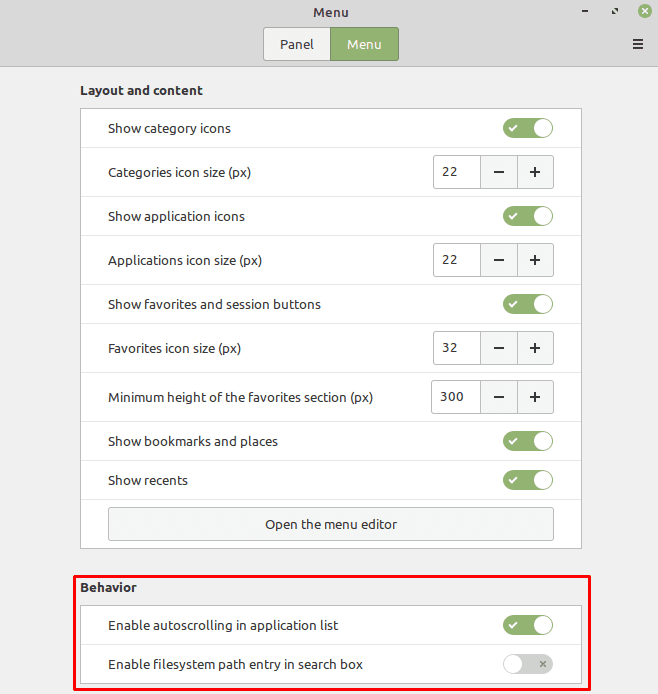Štartovacia ponuka v Linux Mint je aplet, ktorý si môžete nakonfigurovať podľa svojich osobných preferencií. „Applety“ sú malé aplikácie, ktoré sa zobrazujú v spodnej lište.
Ako upraviť aplet ponuky v Linux Mint
Ak chcete nakonfigurovať aplet „Menu“, kliknite pravým tlačidlom myši na ikonu Linux Mint v ľavom dolnom rohu a potom kliknite na „Konfigurovať“.
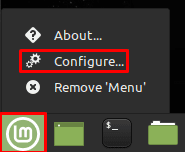
Keď ste v nastaveniach apletu ponuky, prvá možnosť „Použiť vlastnú ikonu a štítok“ vám poskytne možnosť prispôsobiť ikonu tlačidla ponuky, veľkosť ikony a ľubovoľný text štítku, ktorý chcete použiť s tým.
Možnosti „Správanie“ vám umožňujú nakonfigurovať klávesovú skratku na otvorenie a zatvorenie ponuky Štart. Môžete si tiež zvoliť, aby sa ponuka otvorila, keď na ňu prejdete myšou, namiesto toho, aby ste na ňu klikli, a ak chcete, animácie.
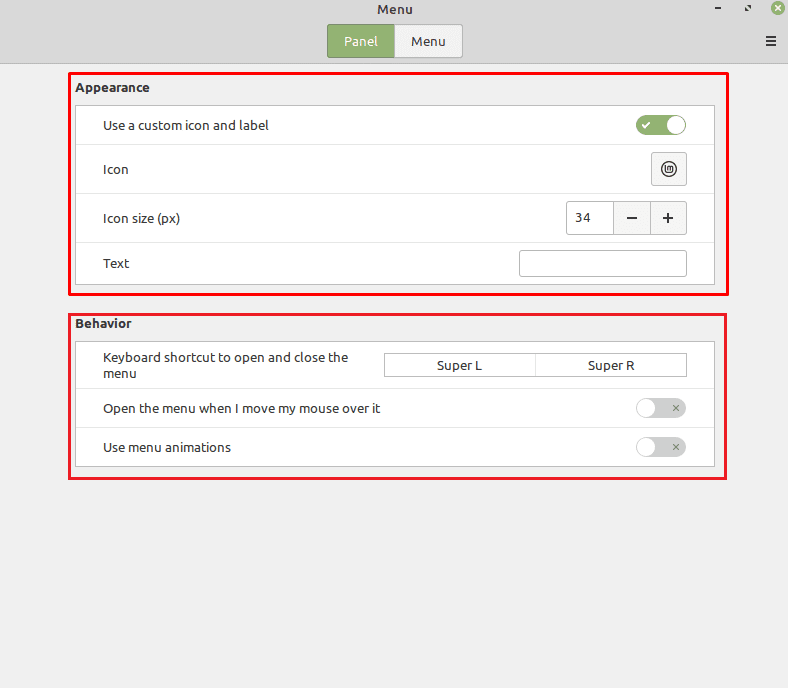
Ak prejdete na kartu „Ponuka“, môžete ovládať nastavenia ponuky Štart. „Zobraziť ikony kategórií“ a „Veľkosť ikony kategórie“ vám umožňujú vybrať, či kategórie aplikácií majú ikony a aké veľké sú.

„Zobraziť ikony aplikácií“ a „Veľkosť ikony aplikácie“ vám umožňujú vybrať, či majú aplikácie v ponuke Štart ikony. Môžete si vybrať aj ich veľkosť.
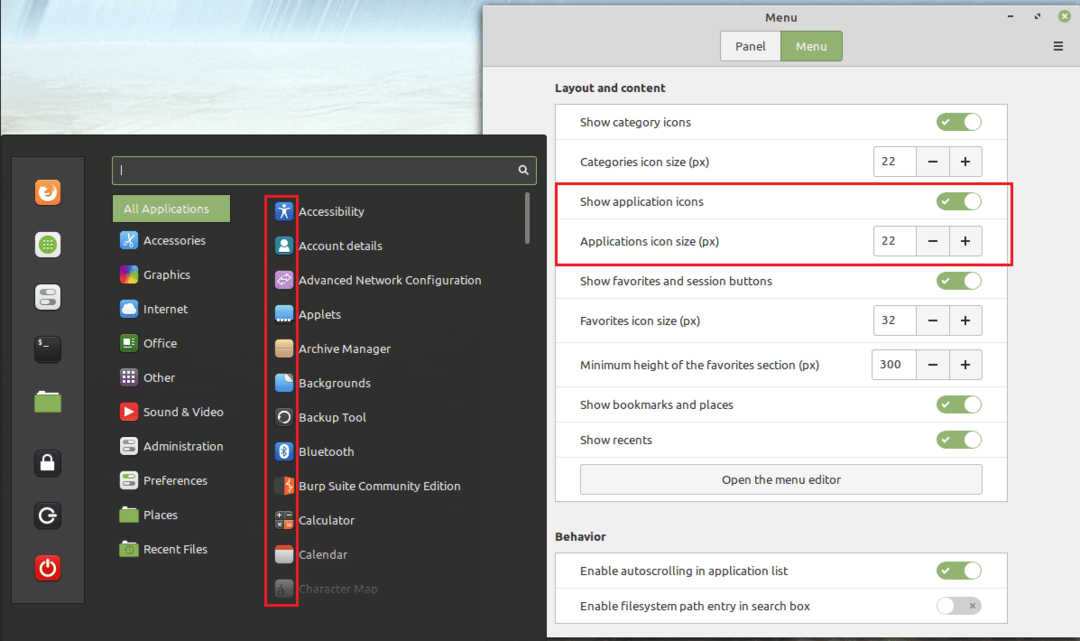
„Zobraziť obľúbené položky a tlačidlá relácií“, „Veľkosť ikony Obľúbené“ a Minimálna výška alebo sekcia obľúbených položiek ovládajú panel s obľúbenými položkami na ľavej strane úvodnej ponuky.
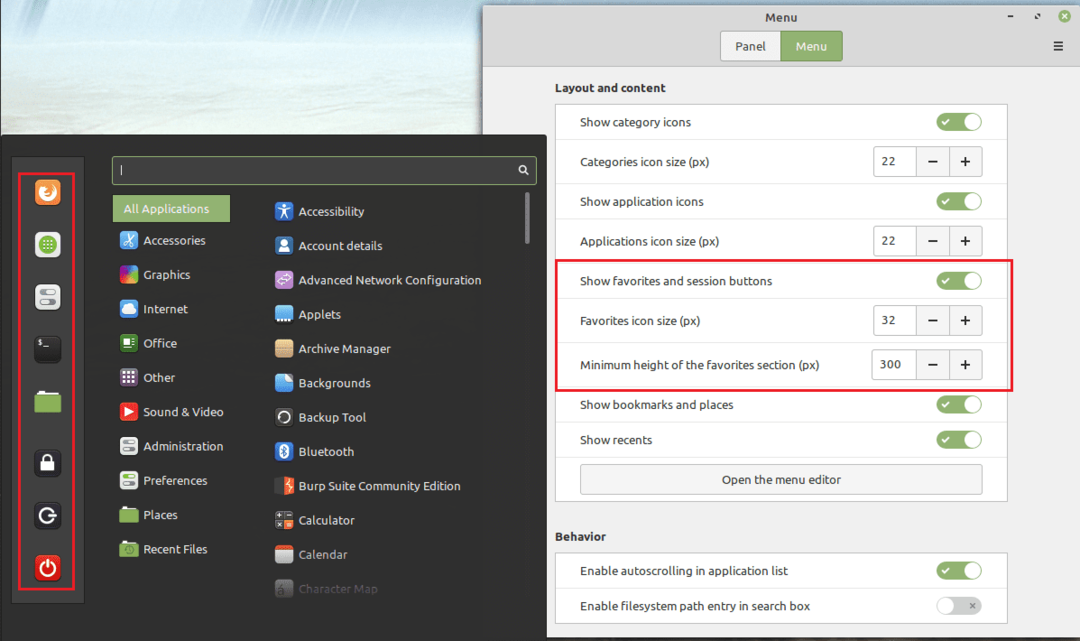
„Zobraziť záložky a miesta“ a „Zobraziť posledné“ určuje, či sú odkazy na priečinok zahrnuté v zozname kategórií.
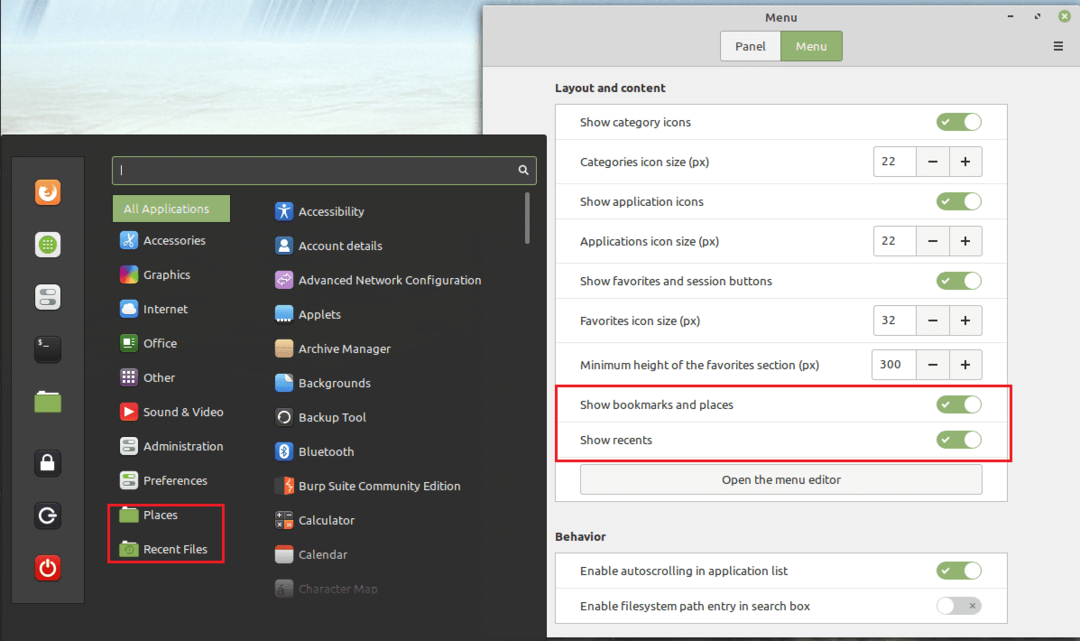
Skoro hotové
„Otvoriť editor ponuky“ vám umožňuje manuálne pridávať a odstraňovať položky zo zoznamu kategórií aj zo zoznamov aplikácií v rámci týchto kategórií.

„Povoliť automatické posúvanie v zozname aplikácií“ vám umožňuje posúvať sa v zozname aplikácií pomalým pohybom myši z hornej alebo dolnej časti zoznamu. „Povoliť zadávanie cesty k systému súborov vo vyhľadávacom poli“ vám umožňuje vyhľadávať súbory zadaním cesty k súboru.